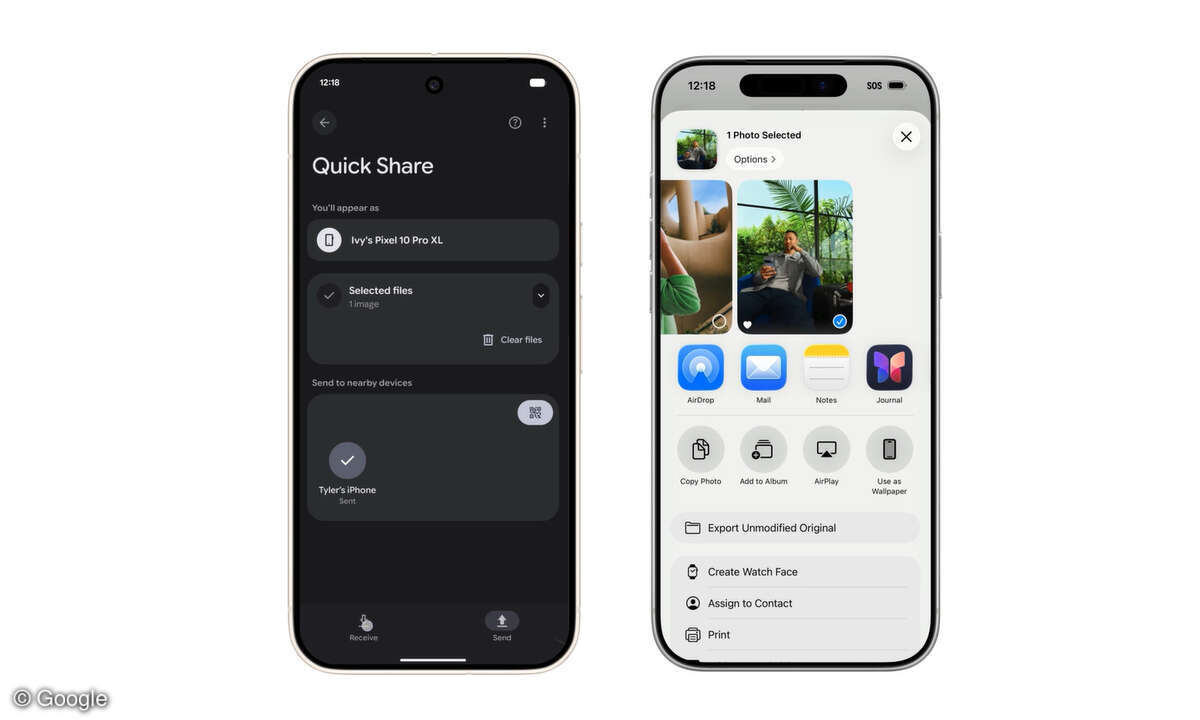Scannen unter Android mit Google Drive
Mehr zum Thema: AppleWie Sie aus Ihrem Android-Smartphone einen Scanner machen: Mit der App Google Drive geht's einfach, bequem und gratis. Und mit dem Smartphone zu scannen spart Zeit und schafft Ordnung.
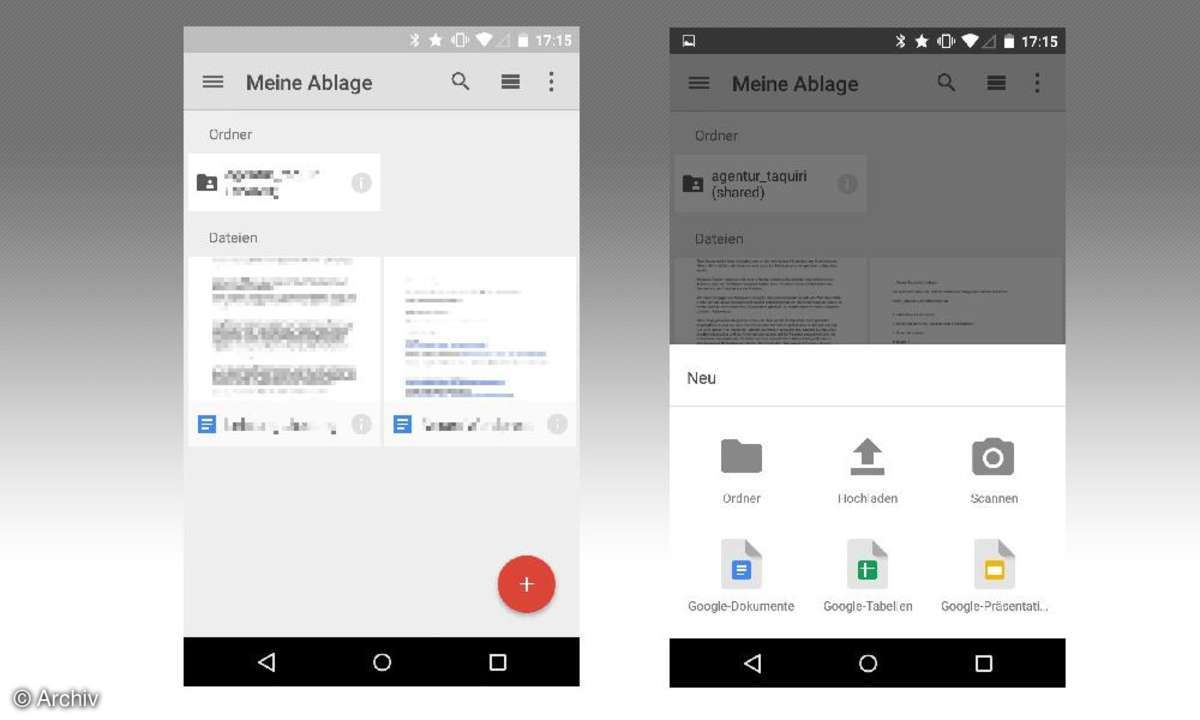
Wer mit seinem Android-Phone Dokumente scannen will, kann sie selbstverständlich auch einfach mit der Kamera-App des Smartphones fotografieren. Doch die Ergebnisse reichen an die einer für das Scannen optimierten App nicht heran. Mit solchen Apps können Sie Dokumente gerade ziehen, sie in Schwarz...
Wer mit seinem Android-Phone Dokumente scannen will, kann sie selbstverständlich auch einfach mit der Kamera-App des Smartphones fotografieren. Doch die Ergebnisse reichen an die einer für das Scannen optimierten App nicht heran. Mit solchen Apps können Sie Dokumente gerade ziehen, sie in Schwarz/Weiß- oder Graustufen-Kopien verwandeln und mehrere Aufnahmen zu einem PDF kombinieren. Das sind alles Funktionen, die die Foto-Apps nicht oder nicht in diesem Maß bieten.
Scannen unter Android: Google Drive
Unter Android gefällt uns die kostenlose Google Drive App am besten, um Dokumente zu scannen. Sie starten die App, tippen unten rechts auf den roten Plus-Knopf und dann auf "Scannen" (siehe Bild oben)
Die Kamera geht sofort an und Sie fotografieren das Dokument ab. Anschließend können Sie
- die Aufnahme über den Knopf in der Mitte unterhalb des Fotos wiederholen
- mit dem Plus-Zeichen eine weitere Seite hinzufügen
- das Dokument mit dem Häkchen auf Google Drive abspeichern
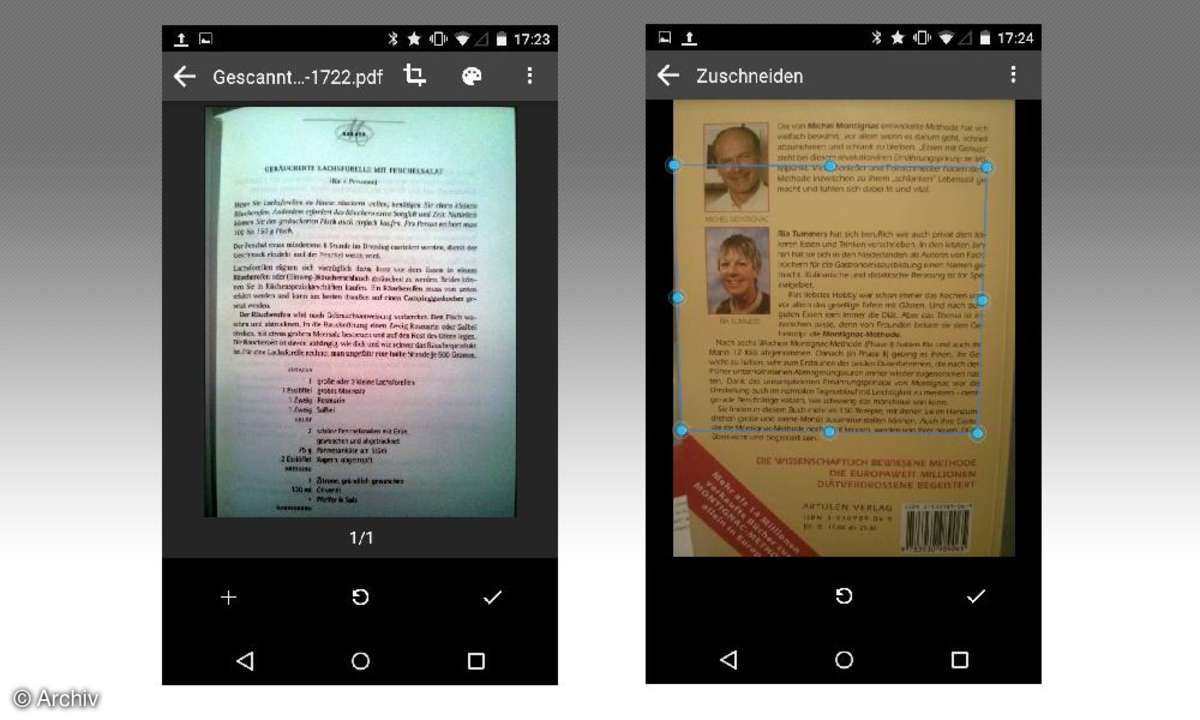
Scans bearbeiten und optimieren
Über das Zuschneiden-Symbol mit den zwei Winkeln am oberen Display-Rand lässt sich die Aufnahme zuschneiden. Das ist immer dann sinnvoll, wenn die Automatik den falschen Bildausschnitt gewählt hat.
Über die übrigen Menüs können Sie den Farbumfang des Dokumentes reduzieren und dem Scan einen sinnvollen Namen geben.
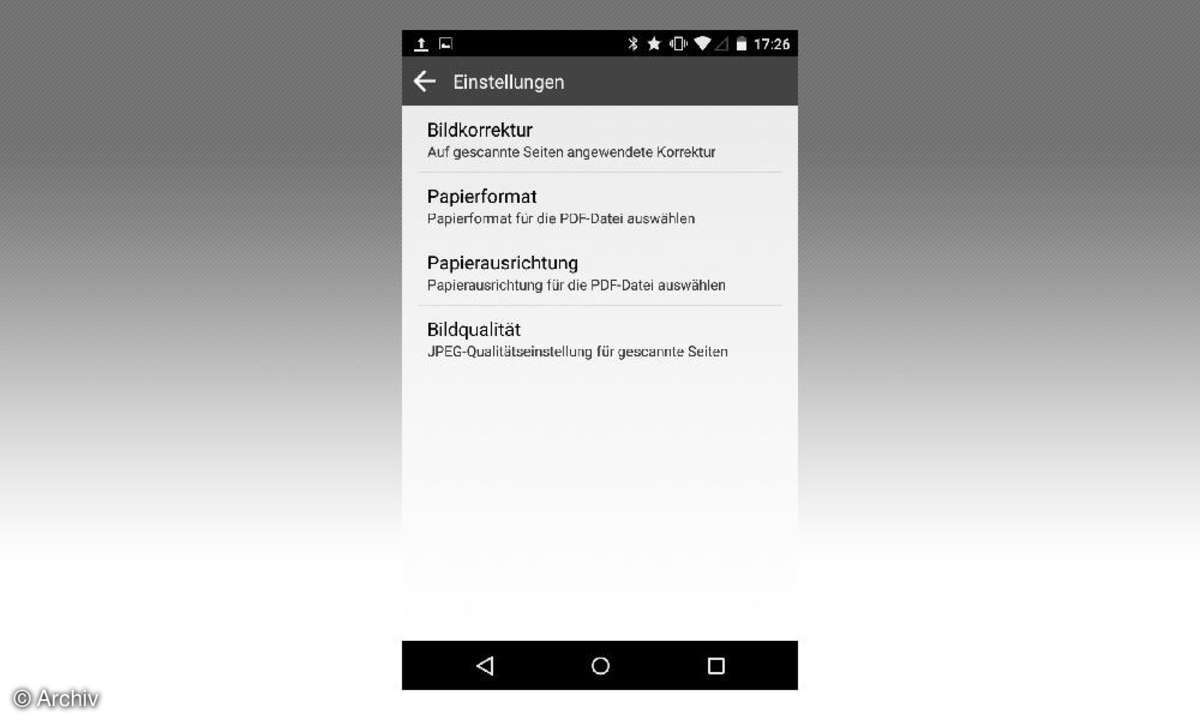
In den Einstellungen können Sie die Standard-Papiergröße für das exportierte PDF und dessen Ausrichtung ändern. Erhöhen Sie die JPEG-Qualität, wenn Ihnen die fertigen Dokumente zu pixelig sind.